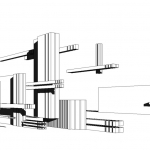 giuseppe fioravanti
Gio, 24/10/2024 - 19:32
giuseppe fioravanti
Gio, 24/10/2024 - 19:32
Buongiorno,
questo è il mio post per spiegare il flusso di lavoro usato nella prima consegna.
- Per realizzare l'immagine prospettica necessaria alla consegna ho avuto bisogno di 4 nuove famiglie, per crearle ho aperto il programma Revit, quindi un nuovo template, scegliendo il modello Metric Generic Model e al suo interno nella vista dall'alto ho realizzato 2 nuovi piani, uno verticale e uno orizzontale. Nella vista laterale ho realizzato un uletriore piano orizzontale parallelo alla linea di terra.
- Ho inserito due nuove quote in pianta e una in alzato, per misurare la distanza tra gli assi principali presenti di default nella schermata con i nuovi piani creati.

- Poi con il comando Family Types vado a creare 3 nuovi parametri L, l, e h. Nella prima famiglia imposto che il parametro L e h sono uguali e decido che l dovrà essere 2/3 di L. Realizzo quindi 3 tipi con i medesimi rapporti tra i parametri che variano al variare di L (1m, 2m e 3m).

- Una volta creati i parametri li collego alle quote e lo faccio assegnando l'etichetta.

- Tramite il comando estrusione realizo un parallelepipedo di pianta rettangolo, che poi collego e vincolo tramite i lati ai piani realizzati sia in pianta che nella vista laterale.


- A qusto punto la prima famiglia creata (FRV - Cubo_l_dueterzi) avrà le caratteristiche assegnate e tre tipologie diverse.
 - La seconda famiglia ( FRV - Torre_h_ventiL) è stata realizzata facendo variare il rapporto tra i parametri, che restano funzione di L, infatti l=L e h=20L. Anche per questa famiglia ho previsto 3 Tipologie che dipendono dalla variazione di L (1m, 2m e 3m).
- La seconda famiglia ( FRV - Torre_h_ventiL) è stata realizzata facendo variare il rapporto tra i parametri, che restano funzione di L, infatti l=L e h=20L. Anche per questa famiglia ho previsto 3 Tipologie che dipendono dalla variazione di L (1m, 2m e 3m). - La terza famiglia ( FRV - Torre_l_ventiL) è stata realizzata facendo variare il rapporto tra i parametri, che restano funzione di L, infatti h=L e l=20L. Anche per questa famiglia ho previsto 3 Tipologie che dipendono dalla variazione di L (1m, 2m e 3m).
- La terza famiglia ( FRV - Torre_l_ventiL) è stata realizzata facendo variare il rapporto tra i parametri, che restano funzione di L, infatti h=L e l=20L. Anche per questa famiglia ho previsto 3 Tipologie che dipendono dalla variazione di L (1m, 2m e 3m).
 - La quarta famiglia ( FRV - Torre_h_ventiL_listanza) è stata realizzata con il medesimo procedimento, assegnando però l'istanza solo al paramento l che ora è in grado di variare autonomamente e liberamente. h resta un parametro funzione di L (h=L*20), anche per questa famiglia ho previsto 3 tipologie che dipendono dalla variazione di L (1m, 2m e 3m).
- La quarta famiglia ( FRV - Torre_h_ventiL_listanza) è stata realizzata con il medesimo procedimento, assegnando però l'istanza solo al paramento l che ora è in grado di variare autonomamente e liberamente. h resta un parametro funzione di L (h=L*20), anche per questa famiglia ho previsto 3 tipologie che dipendono dalla variazione di L (1m, 2m e 3m).

- Una volta create le famiglie, apro un nuovo progetto in Revit e le carico al suo interno.
 - Per realizzare la mia composizione ho creato prima 7 livelli a quote differenti.
- Per realizzare la mia composizione ho creato prima 7 livelli a quote differenti.
 - Poi ho posizionato all'interno del progetto i diversi tipi, contenuti nelle famiglie, nei vari livelli. Sono intervenuto poi anche con la modifica dell'istanza nei tipi che avevo previsto.
- Poi ho posizionato all'interno del progetto i diversi tipi, contenuti nelle famiglie, nei vari livelli. Sono intervenuto poi anche con la modifica dell'istanza nei tipi che avevo previsto.

- Tramite il comando camera definisco in pianta la posizione della vista prospettica.

- Dalla vista ho completato la composizione, spostando gli oggetti nella scena agendo su l'elevazione dal livello.

- In fine con il comando Schedule/Quantities ho analizzato solo il Generic Models in funzione della famiglia e del tipo, ottenedo così un abaco di tutti gli oggetti presenti nel progetto, che poi ho raggruppato secondo le famiglie d'origine.




Gio, 24/10/2024 - 23:07
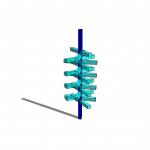 marco.mariotti
Gio, 24/10/2024 - 22:47
marco.mariotti
Gio, 24/10/2024 - 22:47
1)Creo una nuova famiglia> reference plane>alligned dimension> family types> new paramater>creo lunghezza-larghezza-altezza> formula “altezza 2*larghezza”>edit paramater “altezza”>instance>ok >extrusion> aligned ai reference planes> load into project. Cambiando i parametri delle dimensioni creo un’altra famiglia da importare sul progetto. 2)Creo la compisizione.
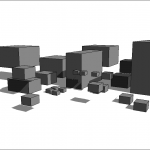 AgatheLeBrazidec
Gio, 24/10/2024 - 22:41
AgatheLeBrazidec
Gio, 24/10/2024 - 22:41
1- Create a family, draw two new reference planes on the reference level and also on the front elevation

2 - Add dimensions linking the base planes to the new reference planes

3 - In the family type, create 3 parameters: length / width / height
4 - Associate each dimension with the corresponding parameter and lock them all
5 - Create an extrusion and then align it to the new reference plane
6 - In the family type, set the height to: width * 2/3

7 - Create new family types, for me: 3m / 5m / 8m / 10m / 20m

8 - Create a new project and load the family (cube), place the cube while varying the types
9 - In the family, change the family type and check the "instance” box

10 - Reload the family into the project and place the cubes around the model
11 - Add a new level (3), and then elevate some of the cubes

12 - Change the dimensions of the cubes manually and directly in the project using the “instance” parameter
13 - Use the schedule function, and sort the shapes to their type and family

14 - You now have an assembly: different cube sizes, at different heights, in various locations
15 - Finally, place the camera on the plan, add shadows, and choose a point of view
Here is my final project for the instrcution 1 :
Gio, 24/10/2024 - 22:47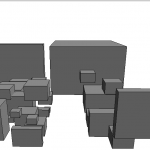 Baptiste Harang
Gio, 24/10/2024 - 22:15
Baptiste Harang
Gio, 24/10/2024 - 22:15
Good evening, here is my version of the first exercise :
1) Create a family and draw two new reference planes on the "Reference Level" workset and one on the "Front Elevation" workset.
2) Associate dimensions linking the base planes to the new reference planes.
3) In the family types, create three parameters: length, width and height.
4) Associate each dimension with a label corresponding to the different parameters of the family types and lock them.
5) Create an extrusion and align its faces with the new reference planes.
6) In the family types, set the height parameter to be equal to twice the width divided by three.
7) Then create new family types corresponding to different length and width values, for example 2m, 5m, 7m or 10m.
8) Create a project and load the family into it then place different shapes, varying the types.
9) Return to the family, then family type and change the parameters by checking "instance".
10) Load the family into the project, place several shapes, then manually modify the length and width dimensions directly in the project.
11) Using the schedule function, you can sort the shapes according to their type or their instances.
12) This gives an assembly of varied shapes.
Gio, 24/10/2024 - 22:25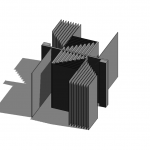 Federica Bisterzo
Gio, 24/10/2024 - 19:48
Federica Bisterzo
Gio, 24/10/2024 - 19:48
Buona sera,
le presento di seguito i passaggi svolti per realizzare la mia composizione.
- Creo una nuova famiglia e scelgo dalla cartella "English" il template "Metric generic model".
- Creo due piani di riferimento, un piano verticale ed uno orizzontale.

- Inserisco la quota della distanza tra i piani di refirimento creati e quelli di default, tramite il comando "quota allineata".

- Tramite il comando "estrusione" creo un rettangolo ed allineo i suoi lati ai quattro piani di riferimento e sigillo oogni allineamento.

- Apro la vista "front" e ripeto i passaggi 1-2-3 creando, però nella direzione z, un solo piano di riferimento.

- Apro il comando "tipi di famiglia" e creo i paramentri "lunghezza", "altezza" e "spessore".
- Associo alle quote il parametro corrispettivo.



- Creo cinque "tipi" diversi con lunghezze, spessori e altezze variabili.
- Apro nuovamente "tipi di famiglia" e creo un' "istanza".

- Apro un nuovo progetto e carico la famiglia precedentemente creata nel progetto.

- Inserisco i "tipi" e l' "istanza" nel progetto.

- Visualizzo mia composizione in Pianta e in varie viste 3D.







Gio, 24/10/2024 - 22:00


